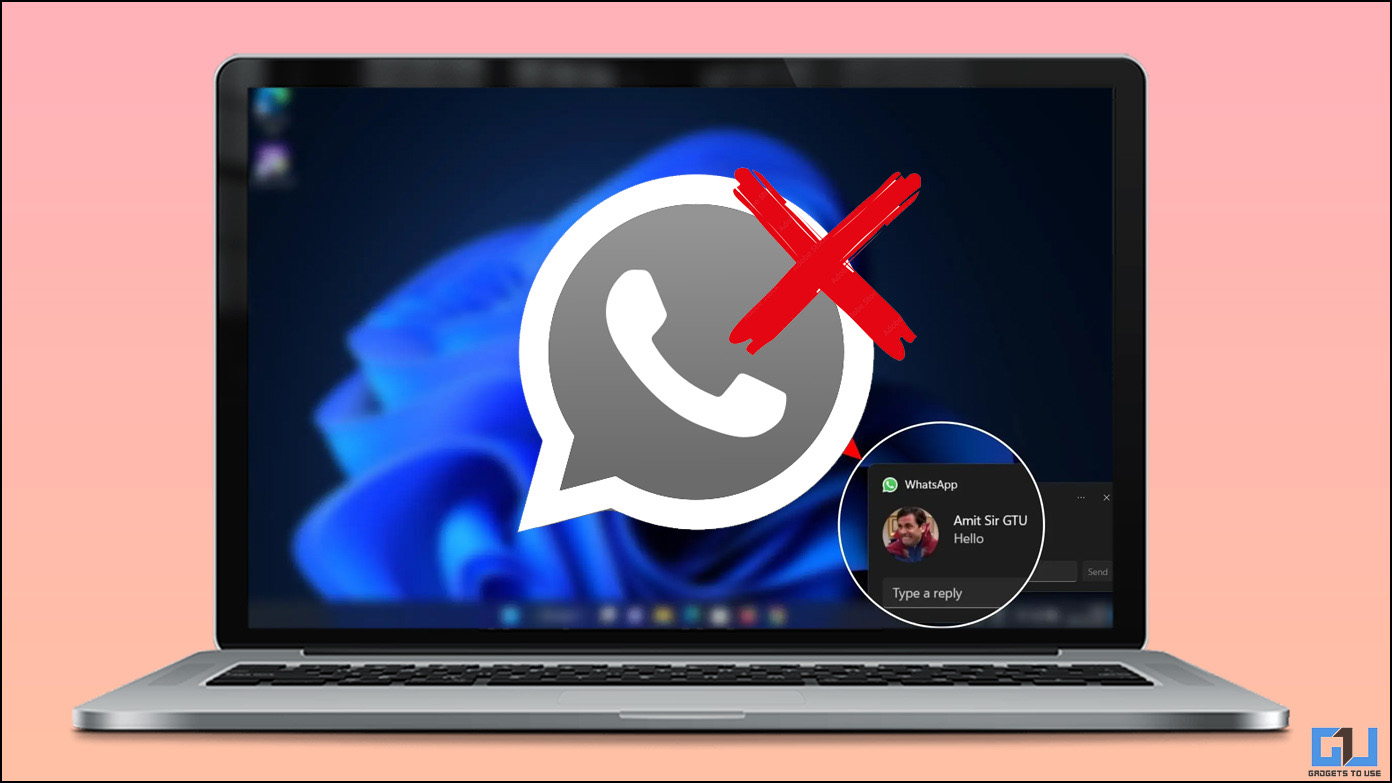
WhatsApp se usa en todas las plataformas como Android, iOS y en Windows y Mac, ya sea a través de la web o la aplicación de escritorio. Si tiene problemas con las notificaciones de WhatsApp en la aplicación de escritorio en su PC con Windows 10 u 11, estamos aquí para ayudarlo. En esta lectura, discutimos cómo reparar las notificaciones de escritorio de WhatsApp que no funcionan en Windows 10 y 11. Mientras tanto, puede consultar nuestra guía sobre cómo reparar las notificaciones de WhatsApp en Android.
Arreglar las notificaciones de WhatsApp que no funcionan en Windows 10 y 11
Hemos descubierto algunas formas que pueden ayudarlo a corregir las notificaciones de WhatsApp que no funcionan en su PC con Windows 10 y 11. Siga el artículo para ver todas las formas de solucionar este problema en su computadora portátil o PC con Windows.
Habilitar las notificaciones de WhatsApp desde la aplicación
Lo primero que debe asegurarse es si ha habilitado las notificaciones de WhatsApp desde la aplicación de Windows de WhatsApp. Si aún no lo ha habilitado, esta es la razón por la cual las notificaciones de WhatsApp no funcionan en su escritorio.
Siga los pasos que se mencionan a continuación para habilitar las notificaciones de WhatsApp en su PC con Windows.
1. Abra la aplicación WhatsApp en su PC con Windows y haga clic en el icono de configuración desde abajo a la izquierda.
2. En Configuración cambie a la Pestaña de notificaciones y habilite la alternancia para Mensajes y Llamadas.
Habilitar notificaciones cuando WhatsApp está cerrado
El siguiente método para arreglar las notificaciones de WhatsApp que no funcionan es mantener habilitadas las notificaciones de WhatsApp cuando la aplicación está cerrada en su PC. Esta función enviará notificaciones de WhatsApp a su escritorio incluso si la aplicación está cerrada. Así es como puede habilitarlo:
1. Abra la aplicación WhatsApp en su PC con Windows y haga clic en el icono de configuración.
2. Aquí, cambie a la Pestaña de notificaciones y habilite la opción para ‘Cuando WhatsApp está cerrado‘.
Comprobar el tono de notificación de WhatsApp
Si no ha seleccionado ningún tono de notificación para la aplicación WhatsApp Desktop en su PC, debe configurarlo. En caso de que esté configurado en ninguno, no escuchará nada cuando llegue una notificación de WhatsApp.
Siga los pasos que se mencionan a continuación para configurar los tonos de notificación de WhatsApp en la PC.
1. Abra la aplicación WhatsApp Desktop en su PC y haga clic en el icono de configuración.
2. Aquí, bajo el Pestaña de notificaciones y haga clic en ‘Ninguno’ debajo Tonos de notificación
3. Ahora, seleccione un sonido de notificación de la lista disponible.
También puede consultar nuestra guía sobre cómo configurar sonidos de notificación personalizados en WhatsApp para cada contacto en dispositivos móviles y PC.
Dejar de silenciar notificaciones de chats particulares
Otra razón por la que las notificaciones de WhatsApp no funcionan en la PC es que es posible que haya silenciado las notificaciones de WhatsApp para cualquier cabeza de chat en particular en WhatsApp. Si las notificaciones de chat se han silenciado, debe reactivarlas para recibir notificaciones. Aquí están los pasos para hacerlo.
1. Abra la aplicación WhatsApp en su PC con Windows y seleccionar chat que tiene el icono de silencio.
2. Ahora, haga clic izquierdo en él para navegar a la Opción silenciaday haga clic en No silenciar.
Compruebe la configuración de notificaciones de Windows
Si aún no recibe notificaciones de WhatsApp en su PC con Windows, debe asegurarse de que las notificaciones de WhatsApp estén habilitadas desde la configuración de Windows. He aquí cómo comprobarlo:
1. Ve a la Menu de inicio presionando el botón Clave de Windows.
2. Ahora, busca Configuración de notificaciones y acciones para acceder al menú de notificaciones de Windows.
3. Aquí desplácese hacia abajo y permitir el Palanca para WhatsApp.
Aumente el volumen de su escritorio
Si las notificaciones están habilitadas en su aplicación de escritorio de WhatsApp pero aún no puede escuchar cada vez que llega una nueva notificación, entonces debe verificar el sonido de su PC o computadora portátil. Debe verificar y aumentar el volumen de su sistema para que sea audible cada vez que llegue una nueva notificación.
Puede aumentar el nivel de volumen de su sistema desde la bandeja del sistema/barra de herramientas en la esquina inferior derecha de la pantalla de su PC.
Terminando
Estas fueron las formas de corregir las notificaciones de escritorio de WhatsApp que no funcionan en Windows 10 y 11. Pruebe todos los métodos mencionados anteriormente para solucionar este problema. Háganos saber si este artículo le ayudó y compártalo con otros. Consulte otros artículos útiles vinculados a continuación y esté atento a GadgetsToUse para obtener más artículos informativos.
Te podría interesar:
También puede seguirnos para obtener noticias tecnológicas instantáneas en noticias de Google o para obtener consejos y trucos, reseñas de teléfonos inteligentes y dispositivos, únase Grupo GadgetsToUse de Telegram o para los últimos videos de revisión suscríbase GadgetsToUse canal de YouTube.
















